Guide d’utilisation de Pages pour le Mac
- Bienvenue
- Nouveautés de Pages 14.1
-
- Modifier la police ou la taille de la police
- Définir une police par défaut
- Gras ou italique, souligné ou barré
- Changer la couleur du texte
- Ajouter une ombre ou un contour à du texte
- Modifier la mise en majuscules du texte
- Copier et coller des styles de texte
- Ajouter un effet de surlignage à du texte
- Mettre en forme les traits d’union, tirets et guillemets
-
- Définir l’interligne et l’espacement des paragraphes
- Définir des marges de paragraphe
- Mettre en forme les listes
- Définir des taquets de tabulation
- Aligner et justifier du texte
- Définir la pagination et les sauts de ligne et de page
- Mise en forme du texte en colonnes
- Lier des zones de texte
- Ajouter des bordures et des règles (lignes)
-
- Définir la taille et l’orientation du papier
- Définir les marges d’un document
- Configurer des pages opposées
- Modèles de page
- Ajouter des numéros de page
- Modifier l’arrière-plan de la page
- Ajouter une bordure autour d’une page
- Ajouter un filigrane et des objets en arrière-plan
- Créer un modèle personnalisé
-
-
- Vérifier l’orthographe
- Rechercher la définition d’un mot
- Rechercher et remplacer du texte
- Remplacer automatiquement du texte
- Afficher le nombre de mots et d’autres statistiques
- Afficher des annotations
- Définir le nom et la couleur des commentaires d’un auteur
- Surligner du texte
- Ajouter et imprimer des commentaires
- Suivre les modifications
-
- Envoyer un document
- Publier un livre dans Apple Books
-
- Introduction à la collaboration
- Inviter d’autres personnes à collaborer
- Collaborer sur un document partagé
- Suivez l’activité la plus récente dans un document partagé
- Modifier les réglages d’un document partagé
- Arrêter de partager un document
- Dossiers partagés et collaboration
- Utiliser Box pour collaborer
-
- Utiliser iCloud Drive avec Pages
- Exporter dans le format Word, PDF ou dans un autre format de fichier
- Ouvrir un livre iBooks Author dans Pages
- Réduire la taille de fichier du document
- Enregistrer un document volumineux en tant que paquet
- Rétablir une version précédente d’un document
- Déplacer un document
- Supprimer un document
- Verrouiller un document
- Protéger un document par un mot de passe
- Créer et gérer des modèles personnalisés
- Copyright

Personnaliser la barre d’outils dans Pages sur Mac
La barre d’outils en haut de la fenêtre Pages vous permet d’accéder rapidement aux commandes dont vous avez besoin. À mesure que vous découvrez quelles commandes vous utilisez le plus souvent, vous pouvez ajouter, supprimer et réorganiser les boutons de la barre d’outils afin de les adapter à votre façon de travailler.
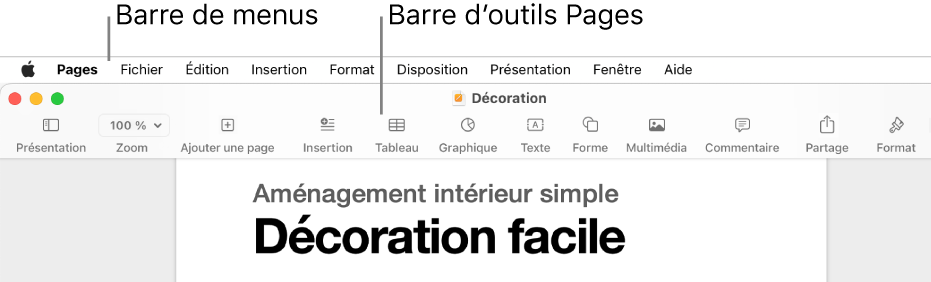
Pages (comme les autres apps) dispose d’une barre de menus au-dessus de la fenêtre Pages, en haut de l’écran. Certains éléments de la barre des menus et certains boutons de la barre d’outils portent le même nom (par exemple, Insérer, Présentation et Format), mais n’offrent pas les mêmes options.
Afficher ou masquer la barre d’outils
Choisissez Présentation > Masquer la barre d’outils > ou Présentation > Afficher la barre d’outils (à partir du menu Présentation en haut de l’écran).
Ajouter, supprimer ou réorganiser les boutons de la barre d’outils
Choisissez Présentation > Personnaliser la barre d’outils (le menu Présentation se trouve en haut de l’écran; n’utilisez pas le bouton Présentation de la barre d’outils).
Effectuez l’une des opérations suivantes :
Ajouter ou supprimer des objets de la barre d’outils : Faites glisser un élément dans la barre d’outils pour l’y ajouter. Faites glisser un élément hors de la barre d’outils pour l’en enlever.
Réorganiser les éléments dans la barre d’outils : Faites glisser un élément pour le réorganiser. Les boutons inspecteur Format et inspecteur Document se déplacent ensemble et ne peuvent pas être séparés.
Réinitialiser la barre d’outils : Pour rétablir les réglages par défaut de la barre d’outils, faites glisser l’ensemble de boutons au bas de la fenêtre sur la barre d’outils.
Supprimer le nom des boutons : Choisissez Icône uniquement dans le menu contextuel au bas de la fenêtre. Par défaut, les boutons sont affichés avec leurs noms.
Cliquez sur OK.